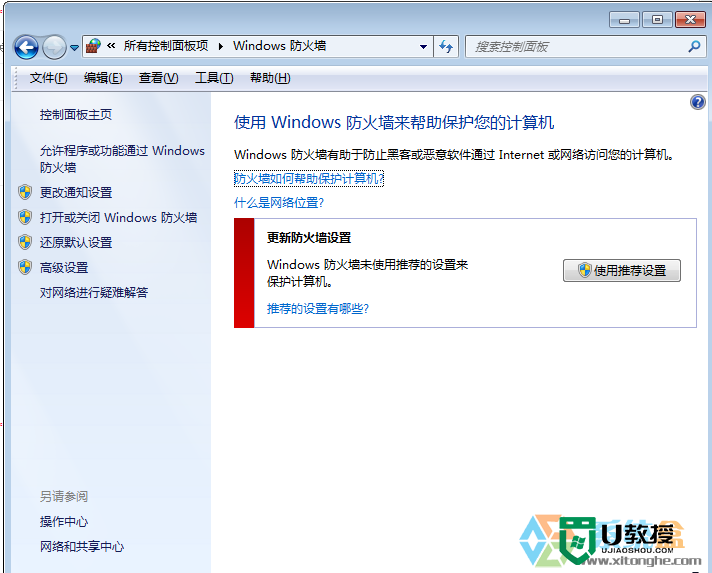电脑防火墙在哪里找 电脑防火墙怎么打开
时间:2024-03-04作者:bianji
电脑的防火墙可以有效的抵御病毒木马,保护电脑的安全,但并不是所有的电脑一开始就打开了防火墙的,有些小伙伴想要打开电脑防火墙,但是不知道去哪里找,为此小编总结了win10系统和mac系统打开电脑防火墙的方法,可以帮助大家快速打开防火墙,win11系统的操作也和win10差不多哦。

电脑防火墙在哪里找?
win10系统:
1.打开控制面板,点击系统和安全选项;
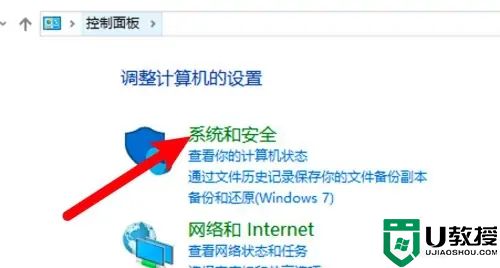
2.进入页面,点击Windows防火墙选项;
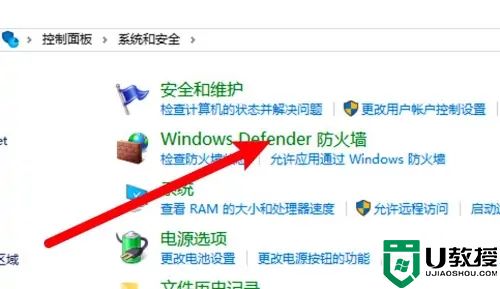
3.打开窗口,点击左边的启用或关闭选项;
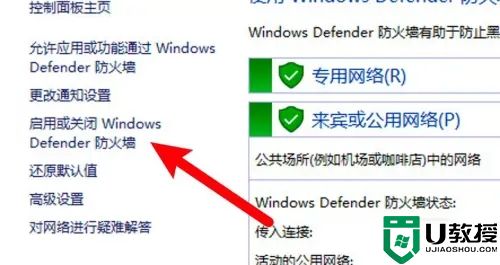
4.进入页面,点击选中启用选项即可。
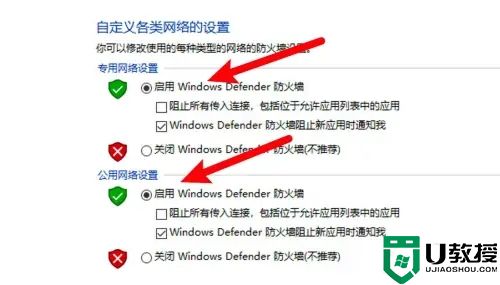
mac系统:
1.打开系统偏好设置,打开安全性与隐私选项;
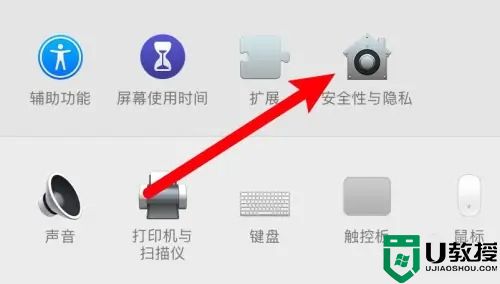
2.进入页面,点击上方的防火墙;
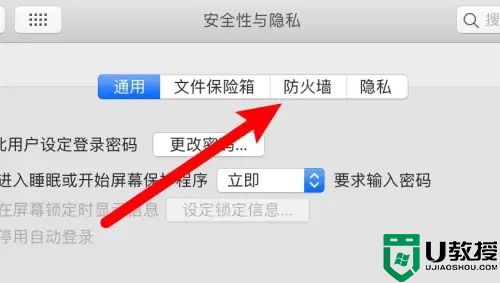
3.进入页面,点击打开防火墙的按钮即可。
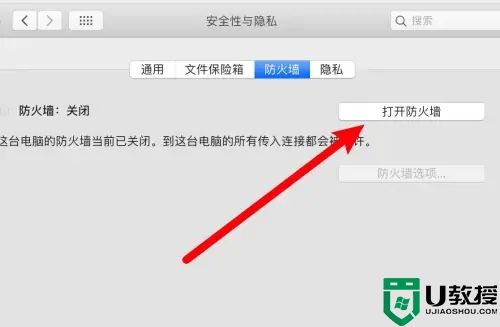
以上就是小编为大家带来的电脑的防火墙在哪里找的介绍了,希望能帮助到大家。